Подсчитать количество ячеек, которые не содержат множество значений
Обычно легко подсчитать ячейки, которые не содержат одно конкретное значение, с помощью функции СЧЁТЕСЛИ. В этом посте мы рассмотрим, как подсчитать количество ячеек, которые не содержат множество значений в указанном диапазоне в Excel.

Как подсчитать ячейки, которые не содержат множество значений?
Как показано на скриншоте ниже, чтобы подсчитать ячейки в B3:B11, которые не содержат значения, перечисленные в D3:D4, вы можете сделать следующее.
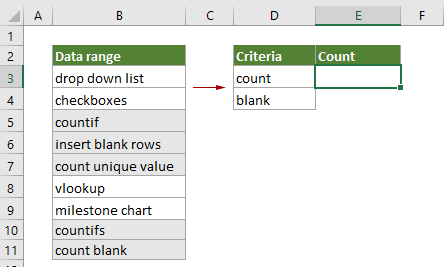
Общая формула
{=SUM(1-(MMULT(--(ISNUMBER(SEARCH(TRANSPOSE(criteria_range),range))),ROW(criteria_range)^0)>0))}
Аргументы
Диапазон (обязательный): Диапазон, из которого вы хотите подсчитать ячейки, которые не содержат множество значений.
Критерии_диапазон (обязательный): Диапазон содержит значения, которые вы хотите исключить при подсчете ячеек.
Примечание: Эта формула должна быть введена как формула массива. После применения формулы, если вокруг формулы появились фигурные скобки, формула массива успешно создана.
Как использовать эту формулу?
1. Выберите пустую ячейку для вывода результата.
2. Введите следующую формулу в неё, а затем одновременно нажмите клавиши Ctrl + Shift + Enter, чтобы получить результат.
=СУММ(1-(МУМНОЖ(--(ЕЧИСЛО(ПОИСКПОЗ(ТРАНСП(D3:D4);B3:B11));СТРОКА(D3:D4)^0)>0))

Как работают эти формулы?
=СУММ(1-(МУМНОЖ(--(ЕЧИСЛО(ПОИСКПОЗ(ТРАНСП(D3:D4);B3:B11));СТРОКА(D3:D4)^0)>0))
1) --(ЕЧИСЛО(ПОИСКПОЗ(ТРАНСП(D3:D4);B3:B11))):
- ТРАНСП(D3:D4): Функция ТРАНСП поворачивает ориентацию D3:D4 и возвращает {“count”,”blank”};
- ПОИСК({“count”,”blank”};B3:B11)Функция ПОИСК здесь находит позицию подстрок “count” и “blank” из диапазона B3:B11 и возвращает массив как {#ЗНАЧ!,#ЗНАЧ!;#ЗНАЧ!,#ЗНАЧ!;1,#ЗНАЧ!;#ЗНАЧ!,8;1,#ЗНАЧ!;#ЗНАЧ!,#ЗНАЧ!;#ЗНАЧ!,#ЗНАЧ!;1,
#ЗНАЧ!;1,7}. - В этом случае каждая ячейка в B3:B11 будет проверена дважды, так как есть два значения, которые нужно исключить при подсчете ячеек, поэтому вы получите 18 значений в массиве. Каждое число в массиве указывает позицию первого символа “count” или “blank” в каждой ячейке B3:B11.
- ЕЧИСЛО{#ЗНАЧ!,#ЗНАЧ!;#ЗНАЧ!,#ЗНАЧ!;1,#ЗНАЧ!;#ЗНАЧ!,8;1,#ЗНАЧ!;#ЗНАЧ!,#ЗНАЧ!;#ЗНАЧ!,
#ЗНАЧ!;1,#ЗНАЧ!;1,7}Функция ЕЧИСЛО возвращает ИСТИНА, если встречает числа в массиве, и возвращает ЛОЖЬ, если встречает ошибки. Здесь возвращается результат как {ЛОЖЬ,ЛОЖЬ;ЛОЖЬ,ЛОЖЬ;ИСТИНА,ЛОЖЬ;ЛОЖЬ,ИСТИНА;ИСТИНА,ЛОЖЬ;ЛОЖЬ,ЛОЖЬ;ЛОЖЬ,ЛОЖЬ;ИСТИНА,ЛОЖЬ;
ИСТИНА,ИСТИНА}. - --({ЛОЖЬ,ЛОЖЬ;ЛОЖЬ,ЛОЖЬ;ИСТИНА,ЛОЖЬ;ЛОЖЬ,ИСТИНА;ИСТИНА,ЛОЖЬ;ЛОЖЬ,ЛОЖЬ;ЛОЖЬ,ЛОЖЬ;ИСТИНА,
ЛОЖЬ;ИСТИНА,ИСТИНА})Эти два минуса преобразуют “ИСТИНА” в 1 и преобразуют “ЛОЖЬ” в 0. Здесь вы получите новый массив как {0,0;0,0;1,0;0,1;1,0;0,0;0,0;1,0;1,1}.
2) СТРОКА(D3:D4)^0: Функция СТРОКА возвращает номера строк ссылки на ячейку: {3;4}, а затем оператор возведения в степень (^) возвращает результат чисел 3 и 4, возведенных в степень 0, и, наконец, возвращает результат как {1;1}.
3) МУМНОЖ({0,0;0,0;1,0;0,1;1,0;0,0;0,0;1,0;1,1},{1;1}): Функция МУМНОЖ возвращает матричное произведение этих двух массивов: {0;0;1;1;1;0;0;1;2} для соответствия исходным данным. Любое ненулевое число в массиве представляет собой значение, где хотя бы одна из исключаемых строк была найдена, а ноль указывает, что исключаемые строки не были найдены.
4) СУММ(1-{0;0;1;1;1;0;0;1;2}>0):
- {0;0;1;1;1;0;0;1;2}>0: Здесь проверяется, больше ли каждое число в массиве 0. Если число больше 0, возвращается ИСТИНА, если нет, возвращается ЛОЖЬ. Затем вы получите новый массив как {ЛОЖЬ;ЛОЖЬ;ИСТИНА;ИСТИНА;ИСТИНА;ЛОЖЬ,ЛОЖЬ,ИСТИНА;ИСТИНА}.
- 1-{ЛОЖЬ;ЛОЖЬ;ИСТИНА;ИСТИНА;ИСТИНА;ЛОЖЬ,ЛОЖЬ,ИСТИНА;ИСТИНА}: Поскольку нам нужно подсчитать только ячейки, которые не содержат указанных значений, мы должны инвертировать эти значения в массиве, вычитая их из 1. Здесь математический оператор автоматически преобразует значения ИСТИНА и ЛОЖЬ в 1 и 0, и, наконец, возвращает результат как {1;1;0;0;0;1;1;0;0}.
- СУММ{1;1;0;0;0;1;1;0;0}: Функция СУММ суммирует все числа в массиве и возвращает окончательный результат как 4.
Связанные функции
Функция СУММ в Excel
Функция СУММ в Excel добавляет значения.
Функция МУМНОЖ в Excel
Функция МУМНОЖ в Excel возвращает матричное произведение двух массивов.
Функция ЕЧИСЛО в Excel
Функция ЕЧИСЛО в Excel возвращает ИСТИНА, когда ячейка содержит число, и ЛОЖЬ, если нет.
Функция ТРАНСП в Excel
Функция ТРАНСП в Excel поворачивает ориентацию диапазона или массива.
Функция СТРОКА в Excel
Функция СТРОКА в Excel возвращает номер строки ссылки.
Связанные формулы
Подсчитать ячейки, которые не содержат ошибок
Это руководство предоставляет подробные шаги, чтобы помочь вам подсчитать количество ячеек, которые не содержат ошибок в указанном диапазоне в Excel.
Подсчитать ячейки, которые не содержат определенный текст
Вы можете использовать функцию СЧЁТЕСЛИ с подстановочными знаками для подсчета количества ячеек, содержащих определенный текст в диапазоне. Напротив, также легко использовать функцию СЧЁТЕСЛИ для подсчета ячеек, которые не содержат определенный текст. Это руководство предоставляет подробные шаги для решения проблемы.
Подсчитать количество ячеек дат в диапазоне по дням недели
Excel предоставляет комбинацию функций СУММПРОИЗВ и ДЕНЬНЕДЕЛИ, чтобы помочь нам легко подсчитать количество определенных дней недели в диапазоне. Это руководство предоставляет пошаговое руководство, чтобы помочь вам разобраться.
Подсчитать количество текстовых ячеек
Чтобы подсчитать количество ячеек, содержащих текст в указанном диапазоне, функция СЧЁТЕСЛИ может помочь легко справиться с задачей. В этой статье будет представлена формула подробно, чтобы помочь вам решить проблему.
Лучшие инструменты для повышения производительности Office
Kutools для Excel - Помогает вам выделиться из толпы
| 🤖 | KUTOOLS AI Помощник: Революционизируйте анализ данных на основе: Интеллектуальное выполнение | Генерация кода | Создание пользовательских формул | Анализ данных и создание диаграмм | Вызов функций Kutools… |
| Популярные функции: Поиск, Выделение или Отметка дубликатов | Удалить пустые строки | Объединить столбцы или ячейки без потери данных | Округлить без формулы ... | |
| Супер VLookup: Множественные критерии | Множественные значения | На нескольких листах | Распознавание нечетких соответствий... | |
| Расширенный раскрывающийся список: Простой раскрывающийся список | Зависимый раскрывающийся список | Раскрывающийся список с множественным выбором... | |
| Управление столбцами: Добавить определенное количество столбцов | Переместить столбцы | Переключить статус видимости скрытых столбцов | Сравнить столбцы для выбора одинаковых и разных ячеек ... | |
| Основные функции: Сетка фокусировки | Дизайн листа | Улучшенная строка формул | Управление книгами и листами | Библиотека автотекста (Авто текст) | Выбор даты | Объединить данные | Шифрование/Расшифровка ячеек | Отправка писем по списку | Супер фильтр | Специальный фильтр (фильтр жирного/курсивного/зачеркнутого текста...) ... | |
| Топ-15 наборов инструментов: 12 инструментов для работы с текстом (Добавить текст, Удалить определенные символы ...) | 50+ типов диаграмм (Диаграмма Ганта ...) | 40+ практических формул (Расчет возраста на основе даты рождения ...) | 19 инструментов вставки (Вставить QR-код, Вставить изображение по пути ...) | 12 инструментов преобразования (Преобразовать в слова, Конвертация валюты ...) | 7 инструментов объединения и разделения (Расширенное объединение строк, Разделить ячейки Excel ...) | ... и многое другое |
Kutools для Excel имеет более 300 функций, гарантируя, что то, что вам нужно, находится всего в одном клике...
Office Tab - Включите работу с вкладками в Microsoft Office (включая Excel)
- Один щелчок, чтобы переключаться между десятками открытых документов!
- Сократите сотни кликов мышью каждый день, попрощайтесь с болью в руке от мыши.
- Повышает вашу продуктивность на 50% при просмотре и редактировании нескольких документов.
- Добавляет эффективные вкладки в Office (включая Excel), как в Chrome, Edge и Firefox.